Diagram Vizualizéru dat a přidružený excelový sešit můžete exportovat do balíčku šablony Visio (.vtpx). Balíček šablony Visio ukládá nastavení diagramu, vzorníky a data, které ostatní uživatelé používají jako rychlý výchozí bod pro vytvoření vlastního diagramu Vizualizéru dat. Hotový balíček šablony si ostatní uživatelé můžou nainstalovat do počítače. Mohli jste například pomocí šablony dat mapy procesu, která automaticky mapuje obsah do diagramu, vytvořit graf standardního obchodního toku ve vašem oddělení. Kolegové můžou použít stejný diagram nebo si můžou tento diagram pro svoje oddělení přizpůsobit, třeba úpravami popisů a dat obrazců.
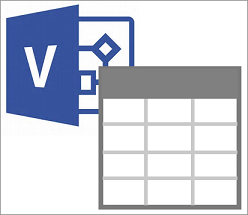
Poznámka: Balíček šablony Visio není stejný jako vlastní šablona (.vstx). Další informace najdete v článku Vytváření a používání vlastních šablon.
Export Vizualizéru dat do balíčku šablony
Ujistěte se, že diagram Visio a sešit Excel nejsou povolená makra. Soubory s podporou maker se nedají vyexportovat.
-
Otevřete diagram Vizualizéru dat, který chcete vyexportovat.
-
Vyberte kontejner.
-
Vyberte Exportovat.
-
V dialogovém okně Vyexportovat jako balíček šablon Visia přejděte do požadovaného umístění, zadejte název souboru a klikněte na Uložit.
Výsledek Balíček šablony obsahuje diagram Visia, přidružený excelový sešit a mapování dat do diagramu.
Pokud chcete, aby si tento balíček šablony nainstalovali jiní uživatelé, umístěte jej do sdíleného umístění.
Instalace balíčku šablony funkce Vizualizér dat
-
V Průzkumník souborů vyhledejte požadovaný balíček šablony Visio (.vtpx) a poklikejte na soubor.
Visio automaticky nainstaluje balíček šablony pod jeho název souboru a otevře se na osobní kartě v Backstage. Balíček šablony obsahuje soubory šablon Visio a Excel, které se přidají do složky Document\Custom Office Templates na vašem počítači.
-
Pokud chcete otevřít náhled balíčku šablony, vyberte ho.
-
Pokud chcete otevřít přidružený excelový sešit, vyberte Šablona excelových dat. Šablonu Excelu můžete přizpůsobit úpravou dat v tabulce Excel, jako jsou popisy obrazců a data obrazce.
-
Vyberte Soubor > Uložit, najděte místo, zadejte název souboru a vyberte Uložit.
-
Šablonu Visio otevřete výběrem možnosti Vytvořit.
-
Na první stránce Průvodce vytvořením diagramu z dat přejděte na Excel sešit, který jste uložili v kroku 4, a pak vyberte Excel tabulku.
-
Udělejte jednu z těchto věcí:
-
Pokud chcete rychle vytvořit diagram, vyberte Dokončit.
Když přijmete všechny další možnosti na následujících stránkách průvodce, použijí se mapování dat, která jsou uložená v původním balíčku šablony.
-
Pokud si chcete mapování diagramu přizpůsobit, klikněte na Další a změňte možnosti na následujících stránkách průvodce. Až budete hotoví, klikněte na Dokončit.
Další informace o použití průvodce vytvořením diagramu z dat najdete v článku Použití průvodce k vytvoření diagramu z dat.
-
-
Vyberte Soubor > Uložit, najděte místo, zadejte název souboru a vyberte Uložit.
Je vhodné mít Excel a Visio soubory na stejném místě, protože fungují ruku v ruce.










